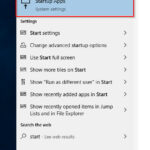Ha llegado al lugar correcto si está buscando eliminar el inicio de sesión de Windows o la contraseña de la pantalla de bloqueo. Cuando los usuarios inician sesión en su cuenta de Microsoft para instalar aplicaciones, Windows usa automáticamente esa contraseña para iniciar sesión en su PC. Aquí he explicado dos métodos para iniciar sesión en Windows sin contraseña. Una para el tiempo de inicio, cuando su PC inicia otra es cuando bloquea la pantalla manualmente o la computadora portátil entra en suspensión.
Se me ocurrió la idea de escribir este artículo cuando sucedió el mismo caso con. Había una configuración de contraseña de inicio de sesión en mi sistema Windows 10. Accedí a mi cuenta de Microsoft para instalar las aplicaciones. La próxima vez que usé la computadora portátil, me pidió que iniciara sesión con las credenciales de Microsoft.
Iniciar sesión en Windows sin la contraseña de la cuenta de Microsoft
Para deshabilitar la contraseña de inicio de sesión en el inicio de Windows 7/8/10, puede seguir los pasos a continuación.
1) Haga clic en la barra de búsqueda y escriba » netplwiz » y presione enter.
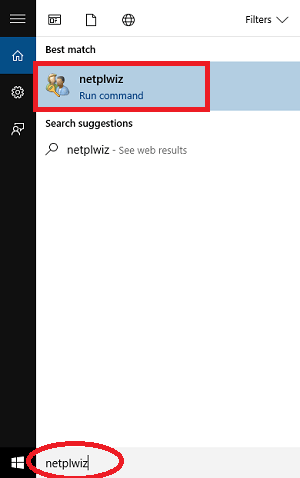
2) Se abrirá una ventana de Cuentas de usuario donde debe desmarcar la casilla de verificación que dice “ Los usuarios deben ingresar un nombre de usuario y contraseña para usar esta computadora ”.
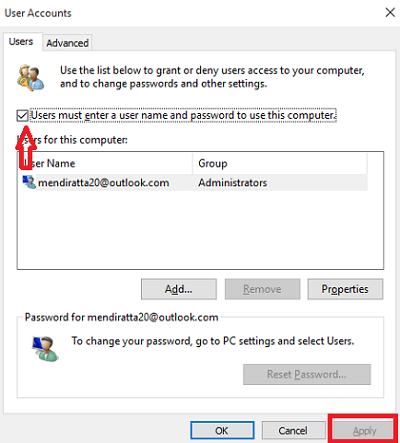
3) A continuación, haga clic en el botón Aplicar .
4) Aparecerá una nueva pantalla donde debe ingresar el nombre de usuario (ID de Microsoft / nombre de administrador) y la contraseña y luego hacer clic en el botón Aceptar .
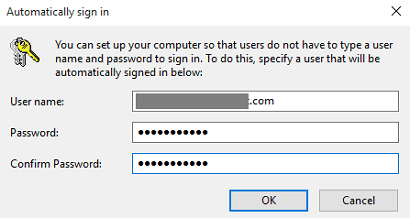
Nota: Si intenta bloquear la pantalla de Windows para verificar si la contraseña de inicio de sesión se ha eliminado o no, esto no funcionará para usted. Debe reiniciar el sistema para ver los cambios.
Algunos usuarios han informado en Windows 10 que las credenciales de inicio de sesión no se solicitan en el momento del inicio, sino que se preguntan cuando el sistema se activa después de la suspensión.
LEA TAMBIÉN: Cómo habilitar una cuenta de administrador oculta en Windows 7, 8 o 10
Quitar contraseña cuando la PC se despierta de la suspensión en Windows 10
Para lograr esta tarea en su PC con Windows, siga los pasos a continuación.
1) Abra el Panel de control.
2) Busque Cuentas de usuario y haga clic en él.
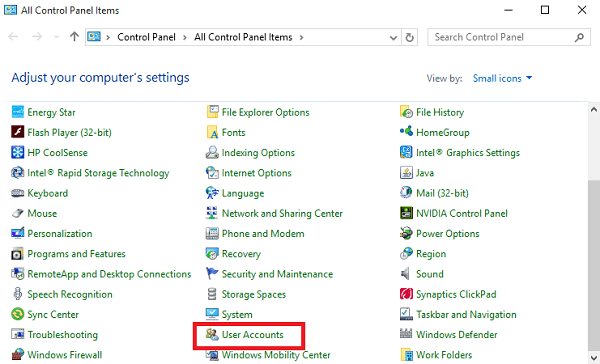
3) A continuación, haga clic en » Realizar cambios en mi cuenta en la configuración de la PC » como se muestra en la imagen.
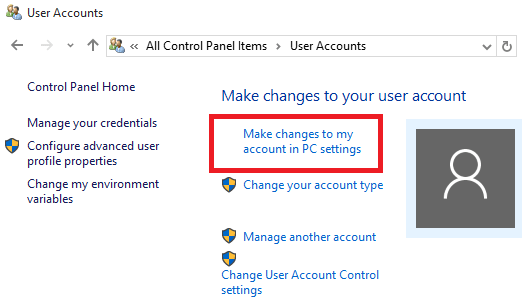
4) Ahora haga clic en la opción Iniciar sesión en el panel lateral izquierdo.
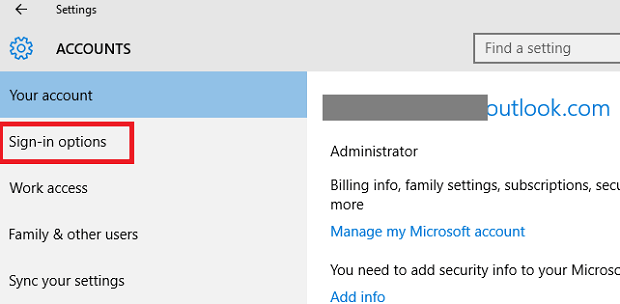
5) Busque » Requerir inicio de sesión «, haga clic en el menú desplegable y elija la opción «Nunca» .
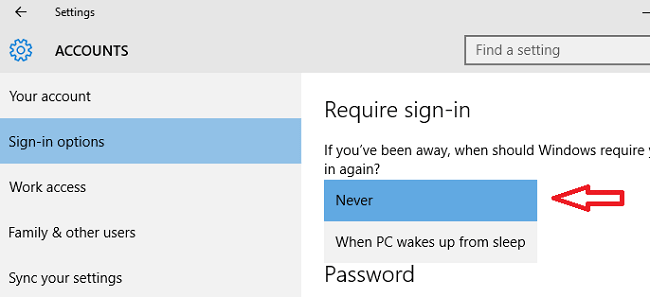
6) Eso es todo. Reinicie el sistema y esto funcionará perfectamente.
Le recomiendo que utilice la contraseña para iniciar sesión en Windows, ya que existen algunos problemas de seguridad. Por ejemplo: alguien puede acceder de forma remota a su sistema sin las credenciales, ya que no ha configurado la contraseña de la pantalla de bloqueo para su PC / portátil con Windows.



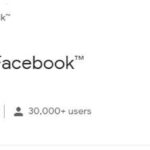
![[En funcionamiento] - Elimina varios amigos en Snapchat a la vez borra tu snapchat](https://technoconsultas.com/wp-content/uploads/2023/06/delete-my-snapchat-150x150.png)